苹果手机作为一款功能强大的智能手机,拥有许多令人惊叹的特性,其中一边观看视频一边录制屏幕的功能备受用户的关注和喜爱。这项功能使用户能够在观看视频的同时,轻松录制屏幕上的任何操作,无论是游戏的精彩瞬间还是学习教程的重要内容,都能被完美地记录下来。苹果手机如何实现这一功能?接下来我们将详细介绍苹果手机如何边放视频边录制屏幕,让您轻松掌握这项实用技巧。
苹果手机如何一边观看视频一边录制屏幕
步骤如下:
1.首先,打开手机,找到设置选项,点击设置中的控制中心选项。
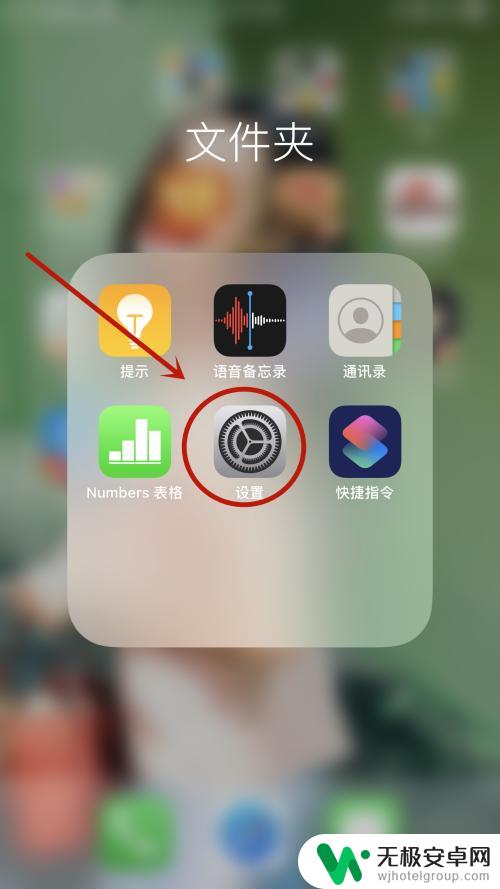
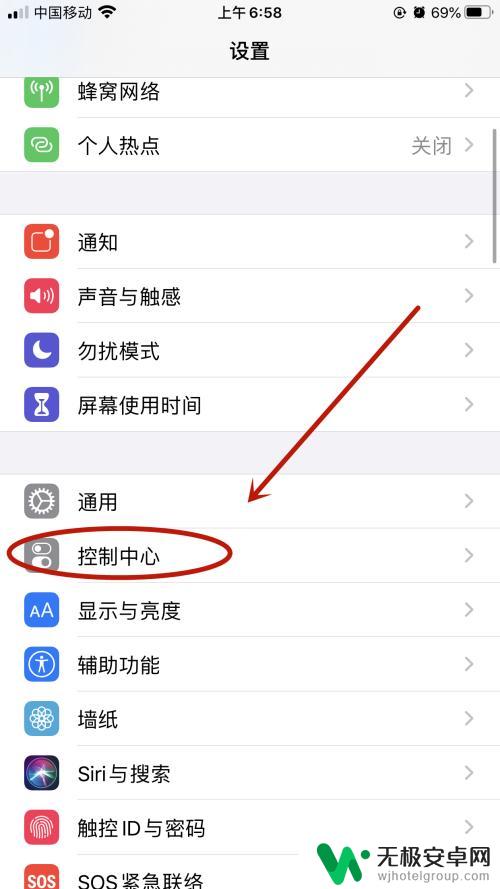
2.点击控制中心的自定义控制选项,选择屏幕录制选项,添加。
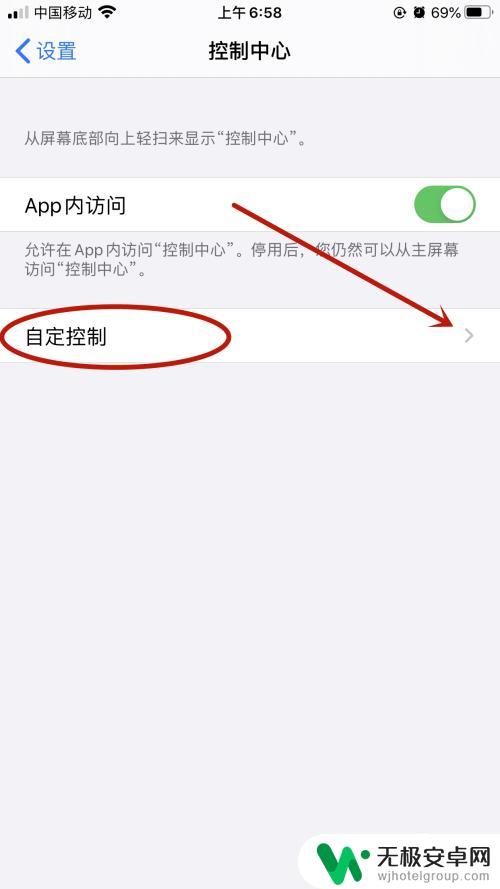
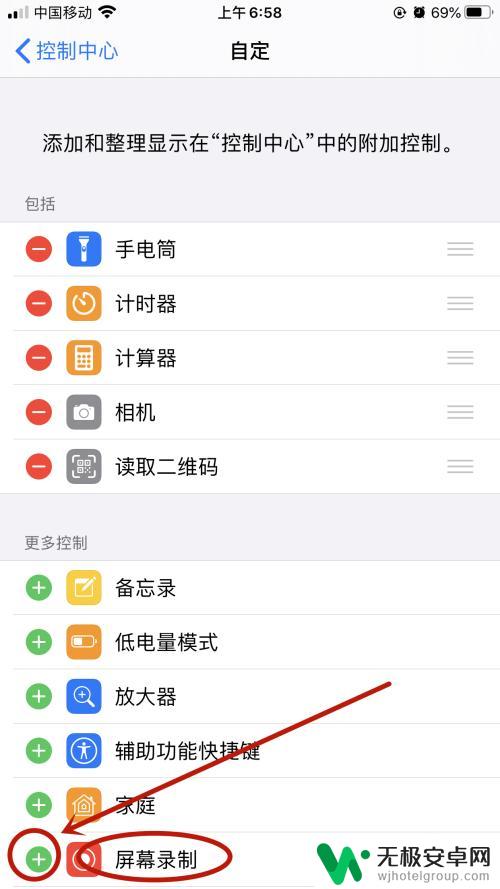
3.然后返回原始页面,在状态栏里面就显示有快捷录制按钮了。如下图所示。
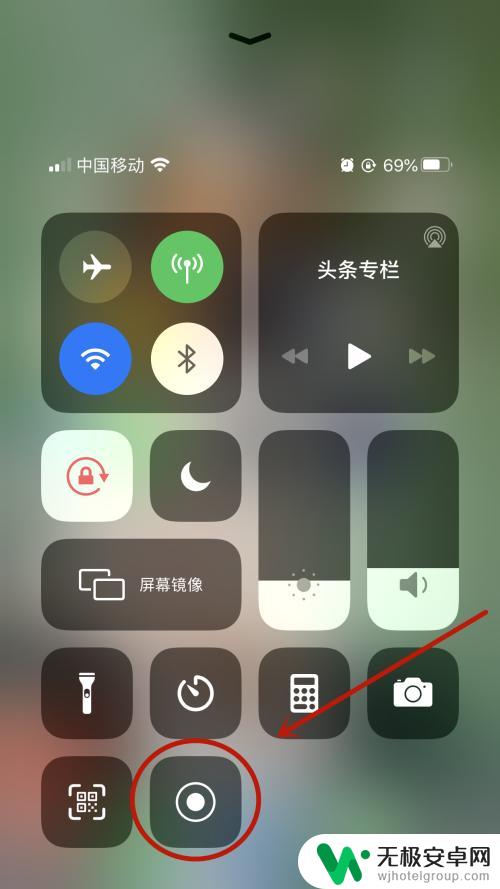
4.然后点击想要下载的视频页面,滑动手机状态栏。找到刚刚添加的快捷录制按钮点击确认,手机最顶端屏幕就会出现如图所示的红色标识,则显示已经开始录制。
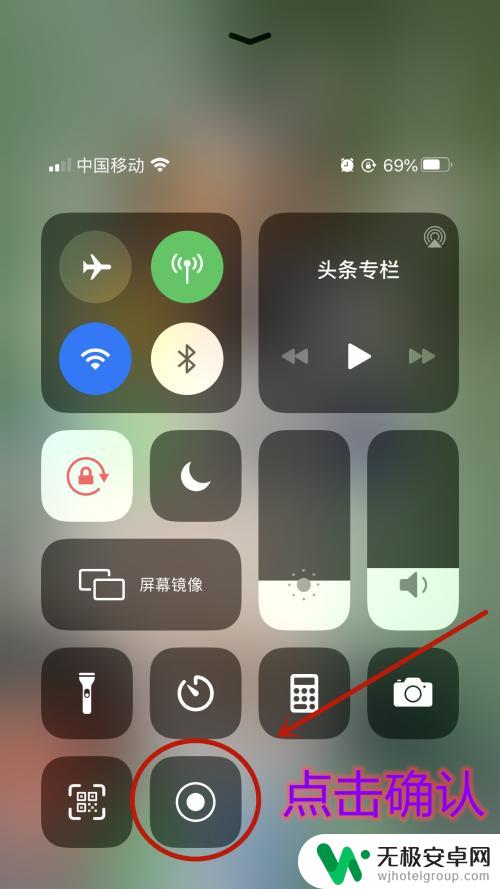
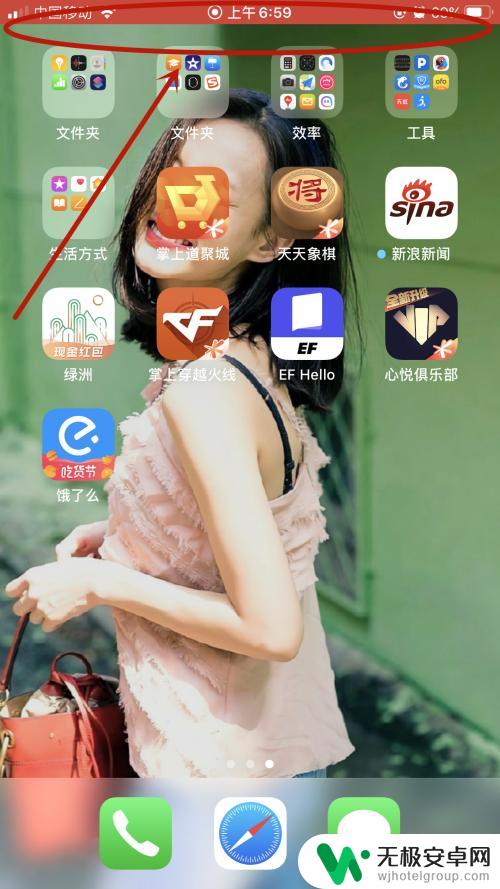
5.这样就可以一遍看视频一边下载了,最后点击红色光圈。选择停止屏幕录制,刚才录制的视频就自动保存到手机相册里面了,是不是很简单呢?
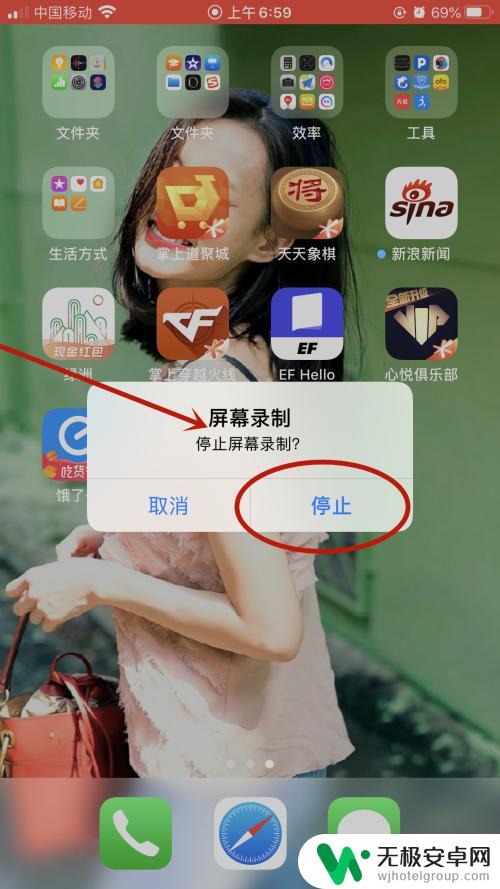
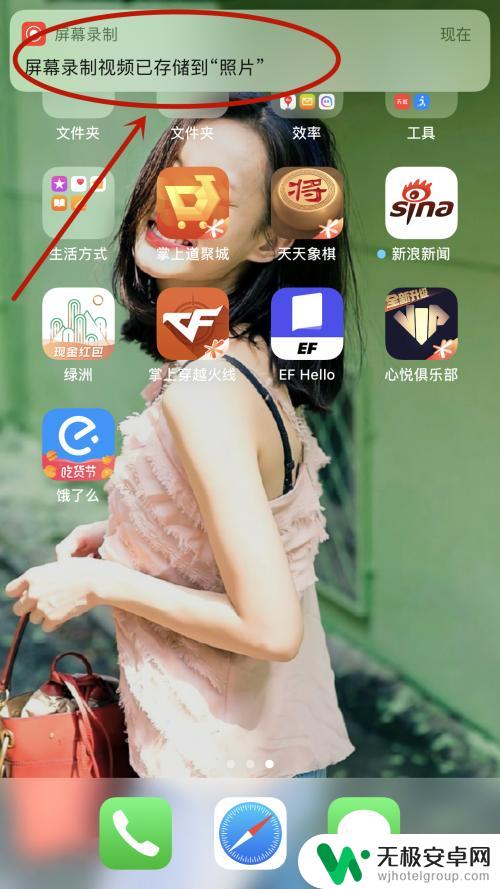
以上就是苹果手机同时播放视频和录像的方法,如果你遇到这种情况,可以按照以上步骤解决,希望对大家有所帮助。











